Come nascondere le categorie nella pagina del negozio WooCommerce utilizzando un plug-in
Pubblicato: 2018-11-12
Ultimo aggiornamento - 24 febbraio 2020
Come proprietario di un negozio online, ci sono molti modi in cui puoi trarre vantaggio dall'utilizzo di un plug-in che ti consente di nascondere le categorie nel tuo negozio WooCommerce.
Ad esempio, potresti vendere determinati prodotti a determinati clienti o creare una sezione riservata ai membri nel tuo negozio WooCommerce. E sebbene WordPress e WooCommerce siano strumenti potenti e ricchi di funzionalità, non offrono questa funzionalità pronta all'uso.
In questo articolo, ti mostreremo come nascondere le categorie nel tuo negozio WooCommerce, in due modi diversi. Al termine della lettura, sarai in grado di nascondere le categorie utilizzando una password o limitare l'accesso a ruoli utente specifici (o singoli utenti).
Cominciamo.
Perché vorresti nascondere le categorie nel tuo negozio WooCommerce

Essere in grado di nascondere le categorie nel tuo negozio WooCommerce rende facile per i proprietari di negozi online nascondere più prodotti contemporaneamente invece di nascondere i singoli prodotti.
- Puoi creare prodotti privati. Nascondere le categorie nel tuo negozio WooCommerce ti consente di creare prodotti privati che puoi mettere a disposizione di alcuni dei tuoi clienti. Ad esempio, se desideri offrire agli abbonati l'accesso a prodotti speciali, puoi inviare loro un codice tramite la tua newsletter e-mail che garantisce loro l'accesso ai prodotti privati nel tuo negozio WooCommerce.
- Vendi prodotti a utenti/clienti/clienti specifici. Puoi nascondere le categorie nei tuoi negozi WooCommerce pubblici e renderle disponibili solo a utenti, clienti o clienti specifici. Un modo per farlo è creare una sezione nascosta (privata) nel tuo negozio a cui solo il cliente può accedere dopo aver utilizzato una password specifica.
- Club per soli membri. Nascondere le categorie ti dà anche la possibilità di creare un'implementazione del club per soli membri nel tuo negozio WooCommerce. In questo modo, gli utenti possono acquistare i prodotti nel negozio privato solo dopo aver effettuato l'accesso ai propri account.
Il problema del nascondere semplicemente i singoli prodotti dal tuo negozio online è che chiunque abbia un collegamento diretto può accedervi. Una soluzione migliore è avere un'implementazione, come il plug-in WooCommerce Protected Categories, che renda private le categorie di prodotti. In questo modo, solo gli utenti e i clienti con i privilegi del ruolo utente corretti o la password corretta potranno accedere ai prodotti che deciderai di rendere privati.
Come funziona il plug-in Categorie protette di WooCommerce?
WooCommerce Protected Categories è un plugin per WordPress che ti consente di nascondere le categorie nel tuo negozio WooCommerce.
Hai la possibilità di nascondere una singola categoria o più categorie. Quando nascondi le categorie nel tuo negozio WooCommerce utilizzando il plug-in Categorie protette WooCommerce, tutti i prodotti contrassegnati con la categoria verranno nascosti dal tuo negozio online.
Ecco come gli utenti possono accedere alle categorie nascoste nel tuo negozio WooCommerce:
Utilizzando una password o un codice
Quando un utente fa clic su un collegamento che porta a una pagina di categoria nascosta oa un prodotto nascosto, gli verrà chiesto di inserire la password (o il codice) per accedere alla pagina.
Una volta che l'utente ha inserito la password corretta, il plugin WooCommerce Protected Categories sbloccherà automaticamente tutti i prodotti in quella categoria. L'utente potrà quindi sfogliare tutti i prodotti della categoria (ed eventuali sottocategorie) senza dover reinserire la password.
Con i ruoli utente corretti
Per impostazione predefinita, WordPress crea cinque ruoli utente: amministratore , editore , autore , collaboratore e abbonato , ciascuno con autorizzazioni diverse. Quando installi WooCommerce sul tuo sito WordPress, verranno aggiunti anche due ruoli utente aggiuntivi al tuo sito web. Questi sono Shop Manager e Cliente . In aggiunta a questo, hai la possibilità di aggiungere ruoli utente personalizzati, ad esempio con il plug-in User Role Editor gratuito.
Con WooCommerce Protected Categories, puoi nascondere le categorie in modo che solo gli utenti con i ruoli utente corretti possano accedervi. Quindi, ad esempio, se avevi un ruolo utente per i distributori con cui lavori, potresti creare una categoria nascosta a cui potrebbero accedere accedendo al loro account. La categoria nascosta può contenere prodotti che vorresti rendere disponibili solo ai tuoi distributori.
Ora che hai una chiara comprensione di come funziona il plug-in Categorie protette di WooCommerce, diamo un'occhiata a come puoi usarlo per nascondere le categorie nel tuo negozio WooCommerce.
Come nascondere le categorie WooCommerce sul tuo negozio online
Per nascondere le categorie nel tuo negozio WooCommerce, dovrai installare e attivare il plug-in Categorie protette WooCommerce sul tuo sito Web WordPress.

Una volta fatto, ecco cosa devi fare per impostare tutto e iniziare a nascondere le categorie in WooCommerce:
Passaggio 1: configura le impostazioni di base del plug-in
Accedi al tuo pannello di amministrazione di WordPress e vai su WooCommerce – > Impostazioni – > Prodotti -> Categorie protette per configurare le impostazioni del plugin.
Se desideri nascondere le categorie di prodotti protette dal tuo negozio, deseleziona entrambe le caselle accanto all'opzione Visibilità categoria . In questo modo, le categorie di prodotti - e tutti i prodotti elencati in quella categoria - saranno nascosti dal tuo negozio. In particolare, non verranno visualizzati su widget, risultati di ricerca e menu di navigazione del tuo negozio.
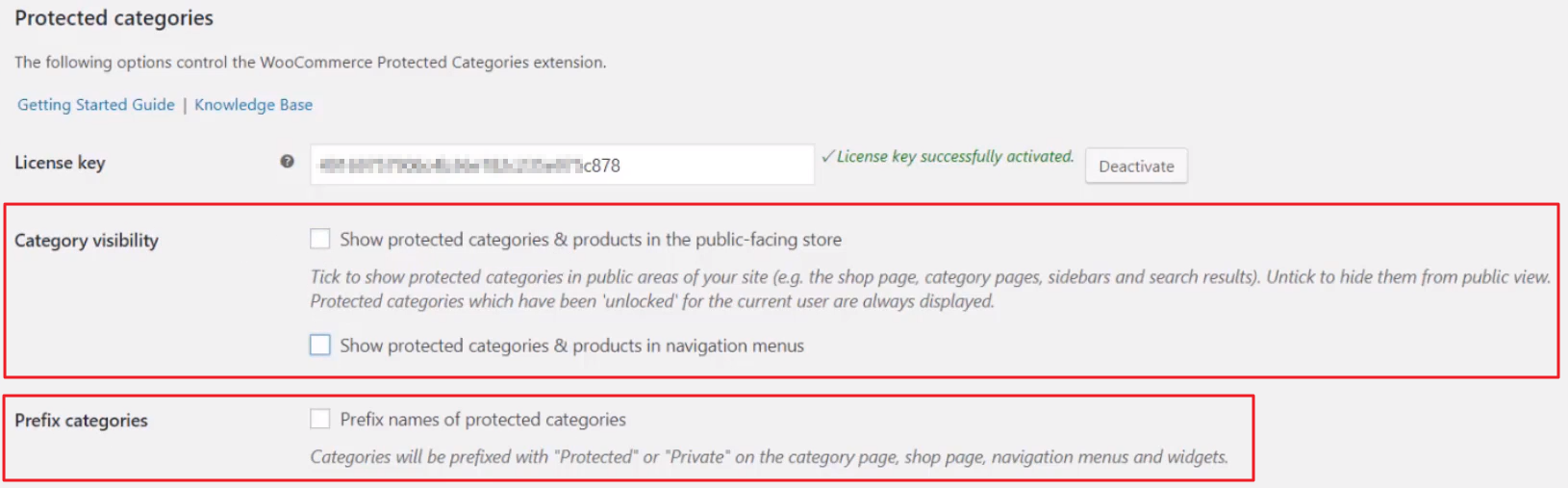
In aggiunta a questo, hai la possibilità di anteporre i nomi di tutte le tue categorie nascoste. L'opzione Categorie di prefisso antepone automaticamente alle categorie nascoste Protected: o Private: per facilitare la distinzione tra di loro.
Passaggio 2: scegli un'opzione per nascondere le categorie di WooCommerce
Vai su Prodotti - > Categorie per visualizzare le categorie esistenti. Scegli una categoria che desideri nascondere e fai clic sul pulsante Modifica . (In alternativa, puoi anche creare una nuova categoria da rendere privata.)
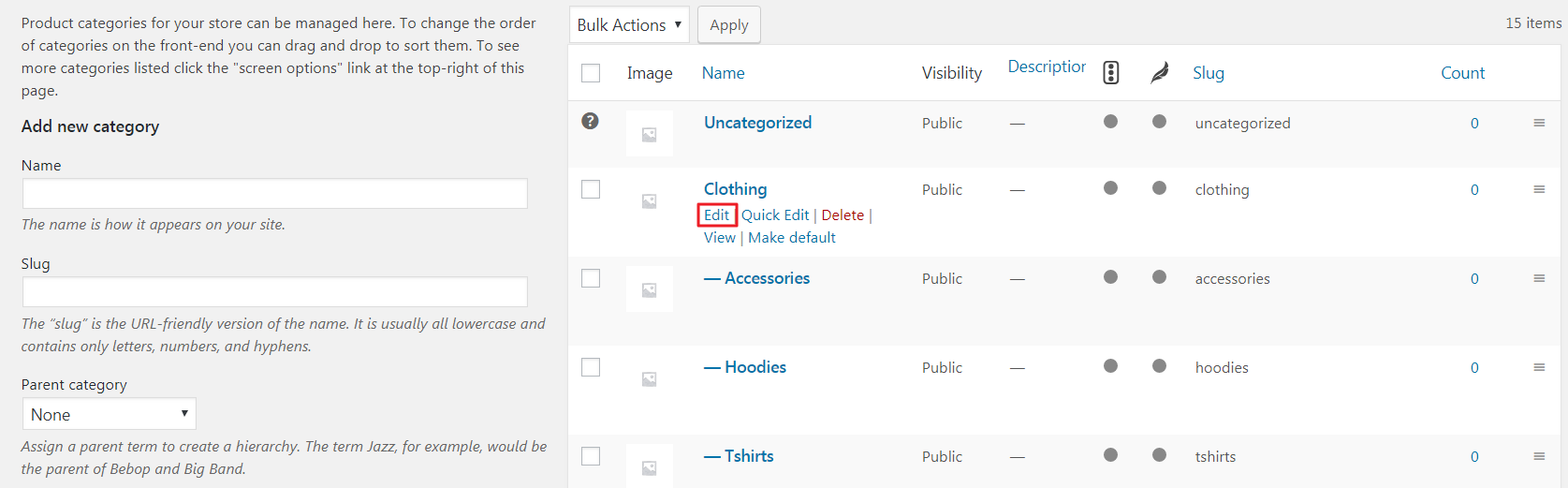
Verrai reindirizzato alla schermata Modifica categoria dove vedrai la sezione Visibilità nella parte inferiore della pagina. Spunta l'opzione Protetto e scegli una delle seguenti opzioni:
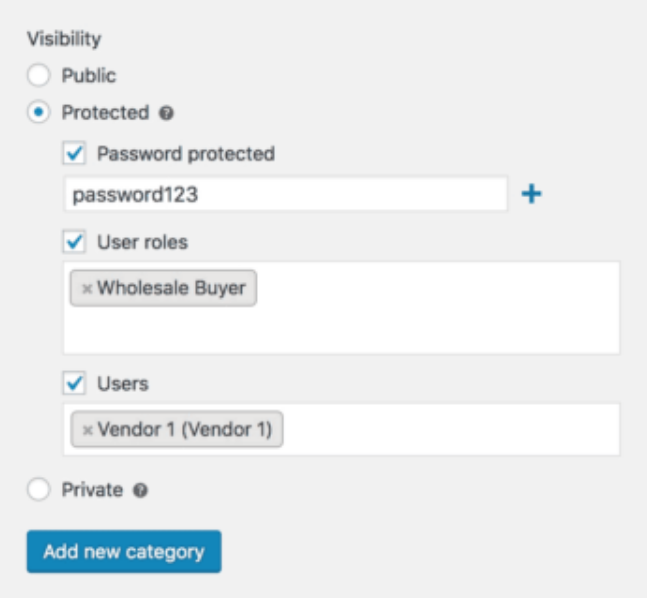
- Protetto da password. Una volta che l'utente ha inserito la password corretta in un modulo di accesso, può accedere alla categoria nascosta. È possibile creare più password facendo clic sull'icona (+). In questo modo, utenti diversi (o gruppi di utenti) potranno accedere alla stessa categoria nascosta utilizzando la propria password univoca.
- Ruoli utente. Gli utenti con i ruoli utente specificati potranno accedere alla categoria nascosta.
- Utenti. Solo i singoli utenti specifici selezionati potranno accedere alla categoria nascosta.
Fare clic sul pulsante Aggiorna (o Aggiungi nuova categoria ) nella parte inferiore dello schermo per procedere.
Passaggio 3: configura il modulo di accesso (per le categorie protette da password)
Se hai selezionato l'opzione Protetto da password nel passaggio n. 2, vorrai anche configurare il tuo modulo di accesso.
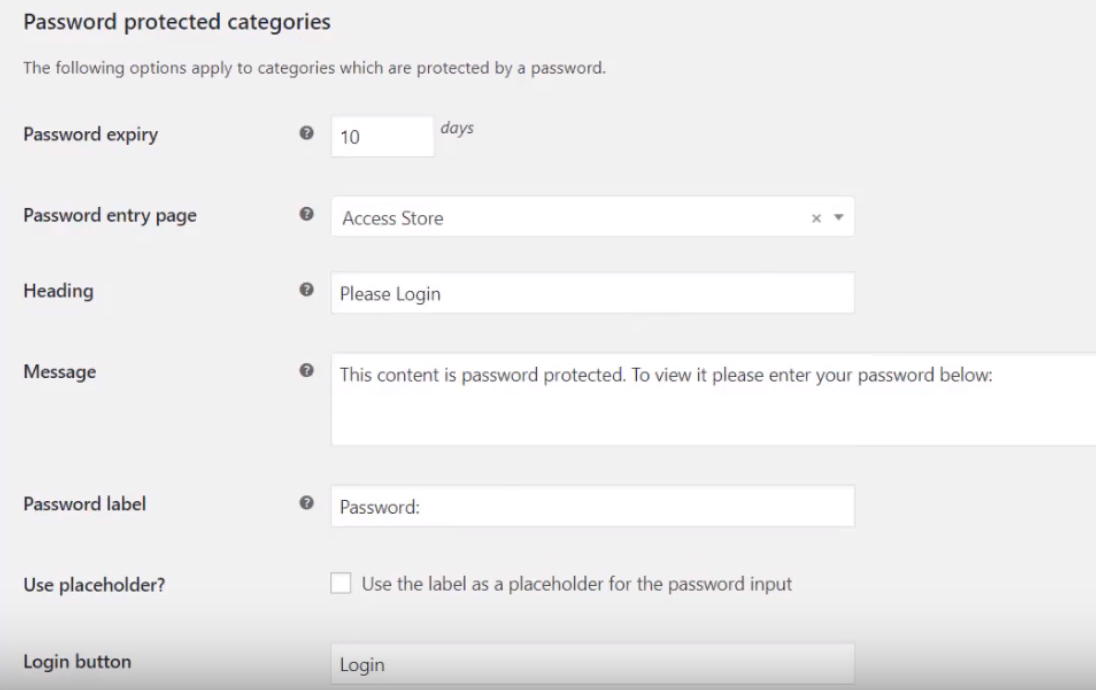
Navigando su WooCommerce – > Impostazioni – > Prodotti -> Categorie protette , sarai in grado di:
- Imposta una scadenza per la password. Ciò ti consente di decidere per quanto tempo la password deve sbloccare la categoria nascosta.
- Decidi la pagina di immissione della password. Questa opzione ti consente di decidere dove vuoi che la tua pagina di accesso sia nel tuo negozio online. Puoi creare una nuova pagina (come Access Store ).
- Configura il modulo di immissione della password. Hai la possibilità di personalizzare l'intestazione del modulo di accesso, il messaggio, l'etichetta della password, l'etichetta del pulsante di accesso e altro ancora.
In questo modo, utenti e clienti potranno accedere andando alla pagina specificata. Quando un utente tenta di accedere a una categoria nascosta utilizzando un collegamento diretto, gli verrà chiesto di inserire la password.
Passaggio 4: consenti agli utenti di accedere alle categorie protette da utenti e ruoli
Se hai selezionato l'opzione Ruoli utente o Utenti nel passaggio n. 2, sarai in grado di decidere cosa succede se qualcuno senza i privilegi utente corretti tenta di accedere a una categoria o prodotto nascosto. Potrebbe trattarsi di un utente disconnesso o di qualcuno con un ruolo diverso da quello a cui hai concesso l'accesso.
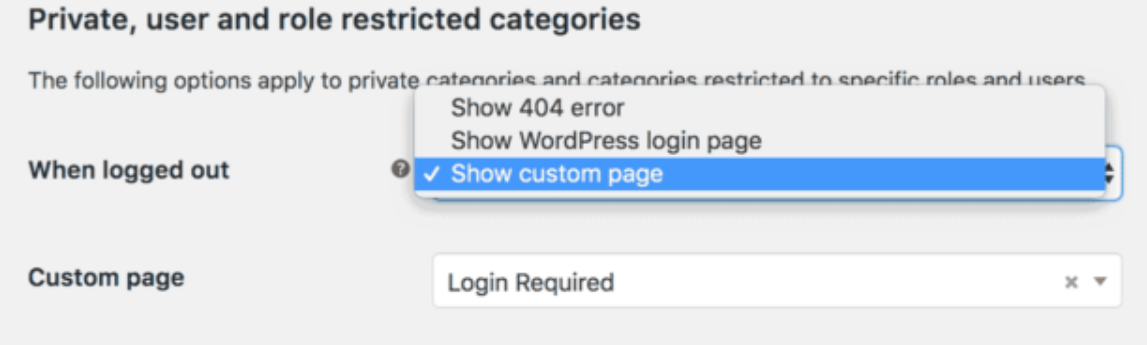
Hai anche la possibilità di visualizzare una pagina personalizzata. In questo modo, puoi creare una pagina (come una pagina chiamata Login Required ) con un messaggio che informa l'utente che deve accedere con il proprio account per accedere alla categoria nascosta.
Conclusione
Con il plug-in Categorie protette di WooCommerce, sarai in grado di nascondere le categorie (e tutte le sottocategorie) in due modi diversi, ad esempio proteggendo le categorie con password o limitando l'accesso alle categorie in base al ruolo dell'utente o all'accesso dell'utente individuale.
Ricapitoliamo rapidamente i passaggi principali che devi seguire per nascondere le categorie nel tuo negozio online:
- Configura le impostazioni del plugin.
- Scegli un'opzione per nascondere le categorie di WooCommerce.
- Configura il tuo modulo di accesso (nel caso di categorie protette da password).
- Consenti agli utenti di accedere alle categorie protette da utenti e ruoli.
Hai domande su come nascondere le categorie nel tuo negozio WooCommerce? Fatecelo sapere nella sezione commenti qui sotto.
